A 8 legjobb módszer a késleltetett értesítések javítására iPhone-on
Vegyes Cikkek / / July 19, 2022
A késleltetett riasztások iPhone-on eleve meghiúsítják a valós idejű értesítések használatának célját. Ha az értesítések nem érkeznek meg időben, lemaradhat a közelgő értekezletek információiról, fontos üzeneteiről és a következő heti bolondozásról. Mielőtt a dolgok kicsúsznának a kezéből, kövesse az alábbi trükköket az iPhone késleltetett értesítéseinek kijavításához.

Amikor késleltetett értesítéseket kap iPhone-ján, általában megnyitja az alkalmazást az új üzenetek és frissítések megtekintéséhez. Időigényes és kényelmetlen. Ehelyett az alábbi trükkök segítségével elháríthatja a késleltetett értesítéseket iPhone-ján.
1. Fókusz kikapcsolása
A fókusz az Apple véleménye a DND-ről (ne zavarjanak) az iPhone-on. Ha engedélyezte a Focus funkciót, az iOS minden értesítést szüneteltet az iPhone készüléken. Ki kell kapcsolnia a Focus funkciót iPhone-on, vagy ki kell zárnia kedvenc alkalmazásait a Focusból.
1. lépés: A Vezérlőközpont megnyitásához csúsztassa lefelé az ujját a jobb felső sarokból iPhone X és újabb készülékeken, vagy alulról felfelé (a Kezdőlap gombbal rendelkező iPhone esetén).
2. lépés: Fókusz kikapcsolása.

Ha több Focus-profilt használ, amelyek lehetővé teszik bizonyos alkalmazások számára, hogy értesítéseket küldjenek Önnek, alapértelmezés szerint nem fog kapni egyet sem. Szerencsére több alkalmazást is felvehet egy Focus profilba, ha a fókuszt szeretné használni velük. Íme, mit kell tennie.
1. lépés: Nyissa meg a Beállításokat az iPhone készüléken.

2. lépés: Válassza a „Fókusz” lehetőséget.

3. lépés: Válasszon egy Fókusz profilt, amelyet rendszeresen használ.

4. lépés: Nyissa meg az Alkalmazások menüt.

5. lépés: Koppintson a „Hozzáadás” gombra, és válassza ki azokat az alkalmazásokat, amelyekről értesítéseket szeretne kapni.

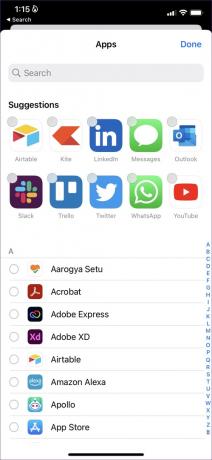
Ezt követően az iPhone értesítéseket küld a kiválasztott alkalmazásoktól, különösen akkor, ha engedélyezi az adott fókuszt.
2. Alkalmazásfrissítés háttérben engedélyezése
Ha egy adott alkalmazásnál letiltotta az „Alkalmazásfrissítés a háttérben” funkciót, az nem tud működni a háttérben, és nem tud valós idejű értesítéseket küldeni. Engedélyeznie kell az alkalmazás kapcsolóját a Beállítások menüben.
1. lépés: Nyissa meg a Beállításokat az iPhone készüléken.
2. lépés: Görgessen egy alkalmazáshoz, amely problémát okoz az értesítésekkel.

3. lépés: Engedélyezze az „Alkalmazásfrissítés a háttérben” kapcsolót a következő menüben.
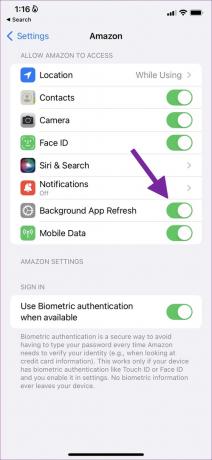
Célszerű ugyanebből a menüből engedélyezni a „Mobiladatok” elemet, arra az esetre, ha a Wi-Fi nem működik.
3. Állítsa vissza a hálózati beállításokat
Az iPhone-ra mentett összes hálózati beállítás eltávolítása kissé körülményes. Végül is újra hozzá kell adnia őket. Ennek az az oka, hogy az iPhone hálózati beállításainak visszaállítása eltávolítja az összes Wi-Fi- és Bluetooth-beállítást az iPhone-járól. A beállítás azonban nem tart sokáig.
1. lépés: Nyissa meg a Beállítások alkalmazást iPhone-ján, és lépjen az Általános menübe.

2. lépés: Válassza az „iPhone átvitele vagy visszaállítása” lehetőséget.

3. lépés: Koppintson a Visszaállítás elemre, majd válassza a Hálózati beállítások visszaállítása lehetőséget.


Az iPhone kérheti a PIN-kód vagy a jelszó megadását, ha beállított egyet.
4. Az alacsony fogyasztású mód letiltása
Az alacsony fogyasztású mód letiltja a háttérben végzett tevékenységeket, hogy kímélje az akkumulátort, és biztosítsa, hogy az iPhone hosszabb ideig működjön. Ugyanakkor megakadályozza az alkalmazásoktól érkező értesítések agresszív leküldését is. Emiatt késést észlelhet az értesítésekben. Kövesse az alábbi lépéseket az alacsony fogyasztású üzemmód letiltásához az iPhone készüléken.
1. lépés: Indítsa el a Beállításokat, és nyissa meg az „Akkumulátor” lehetőséget.

2. lépés: Kapcsolja ki az „Alacsony fogyasztású mód” kapcsolót.

Ha továbbra is problémái vannak a késleltetett értesítésekkel, indítsa újra az iPhone készüléket.
5. Távolítsa el az alkalmazást az ütemezett összegzésből
Ütemezett összefoglaló az iOS 15 új kiegészítése, amely megfelelő időpontra késlelteti az értesítéseket. Ha hozzáadott egy alkalmazást egy ütemezett összefoglalóhoz, az iOS csak egy meghatározott időpontban küld figyelmeztetést.
1. lépés: Nyissa meg a Beállítások alkalmazást iPhone-on, és görgessen lefelé az Értesítések lehetőség kiválasztásához.

2. lépés: Koppintson az „Ütemezett összegzés” elemre.

3. lépés: A következő menüből tiltsa le a fontos alkalmazásokat.

6. Ellenőrizze az alkalmazás értesítési beállításait
Az alkalmazásból is testreszabhatja az értesítési élményt. Ha elnémítja vagy letiltja egy alkalmazás értesítéseit, nem kap értesítést. Vegyük például a WhatsApp-ot.
1. lépés: Nyissa meg a WhatsApp-ot iPhone-on.
2. lépés: Koppintson a Beállítások fogaskerékre a jobb alsó sarokban.
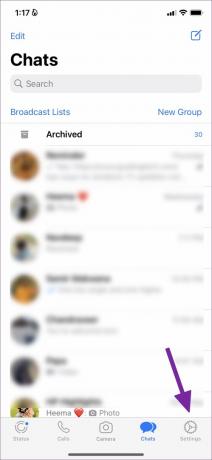
3. lépés: Válassza az „Értesítések” lehetőséget.

4. lépés: Értesítések engedélyezése beszélgetésekhez és csoportokhoz.

A késleltetett értesítések kijavításához ugyanazokat a módosításokat kell végrehajtania a többi érintett alkalmazásban.
7. Tartsa nyitva az alkalmazást a Legutóbbi alkalmazások menüben
A rendszer megölheti az alkalmazást a háttérben, ha régi iPhone-ja van 1 GB-2 GB RAM-mal. Az alkalmazást nyitva kell tartania a „Legutóbbi alkalmazások” menüben. Ha egy alkalmazás többfeladatos üzemmódban van megnyitva, az iOS elsőbbséget élvez a többi alkalmazással szemben, és Ön nem fog késni az értesítéseket.
8. Frissítse az iOS-t
Egy hibás iOS-verzió tönkreteheti az értesítési élményt. Az Apple gyorsan megoldja az ilyen problémákat egy új frissítéssel. A késleltetett értesítésekkel kapcsolatos probléma megoldásához frissítenie kell iPhone-ját a legújabb verzióra.
1. lépés: Nyissa meg a Beállítások alkalmazást iPhone-ján, és görgessen le az Általános elemre (lásd a fenti lépéseket).

2. lépés: Válassza a „Szoftverfrissítés” lehetőséget.

3. lépés: Töltse le és telepítse a függőben lévő iOS-frissítéseket iPhone-jára.
Valós idejű értesítéseket kaphat iPhone-on
Az iPhone késleltetett értesítései zavart és hibákat okozhatnak. Mielőtt alaphelyzetbe állítaná iPhone-ját, használja a fenti trükköket, és kezdje el időben megkapni az értesítéseket. Amíg itt van, tudassa velünk a trükköt, amely bevált az Ön számára.
Utolsó frissítés: 2022. július 19
A fenti cikk olyan társult linkeket tartalmazhat, amelyek segítenek a Guiding Tech támogatásában. Ez azonban nem befolyásolja szerkesztői integritásunkat. A tartalom elfogulatlan és hiteles marad.

Írta
Parth korábban az EOTO.tech-nél dolgozott a technológiai hírekről. Jelenleg szabadúszóként dolgozik a Guiding Technél, ahol alkalmazások összehasonlításáról, oktatóanyagokról, szoftvertippekről és trükkökről ír, és mélyen belemerül az iOS, Android, macOS és Windows platformokba.



